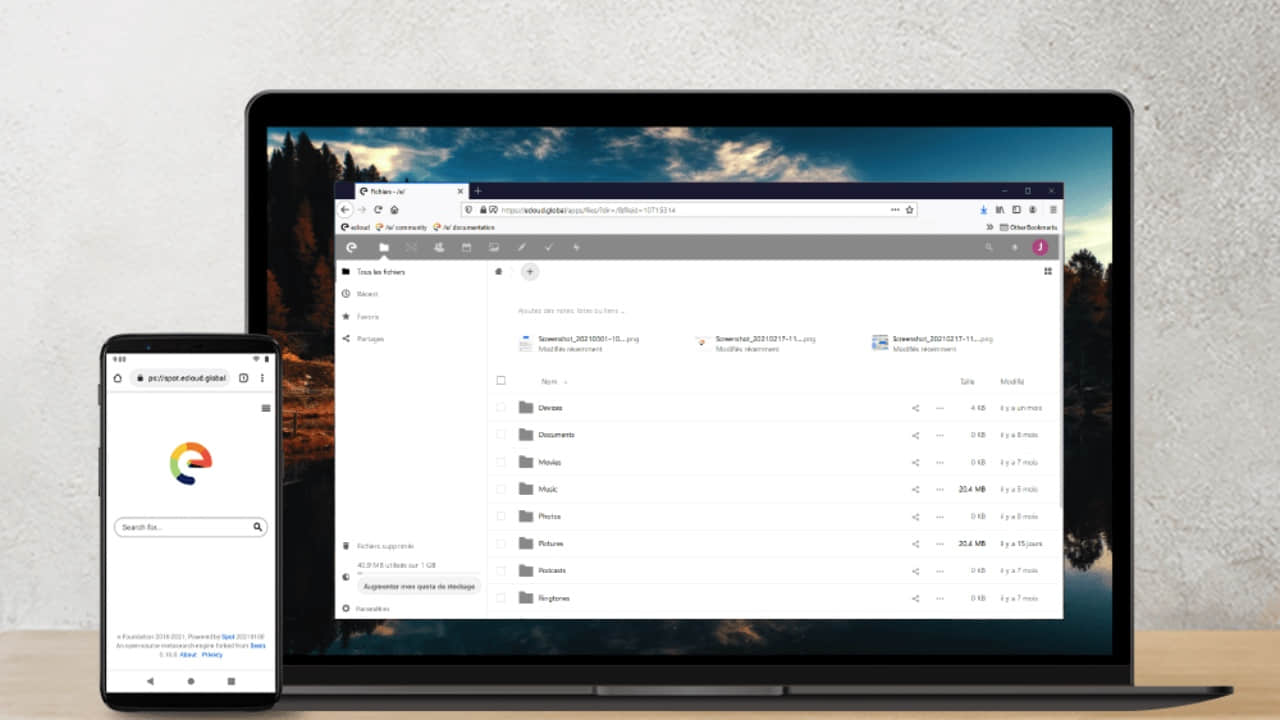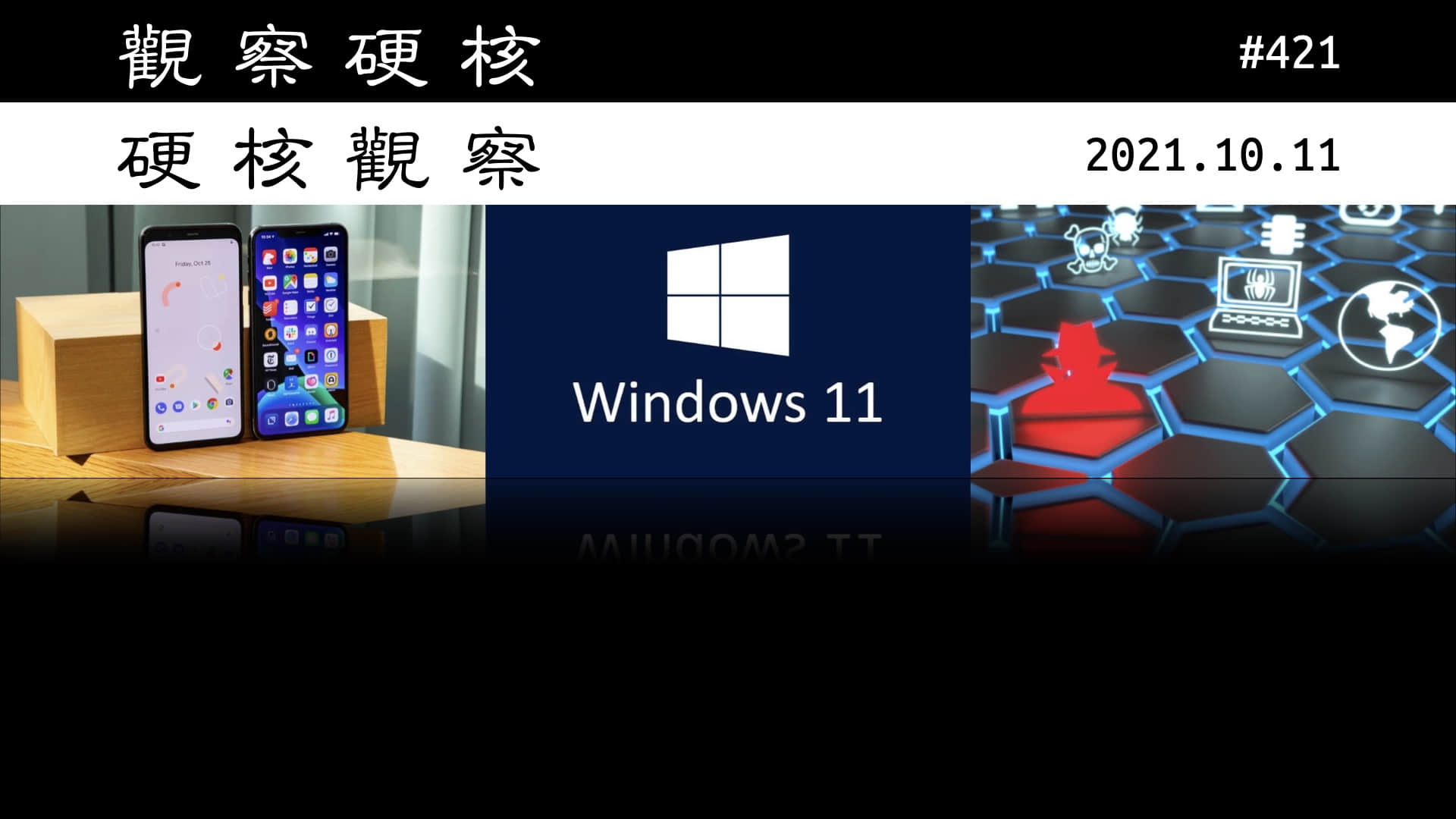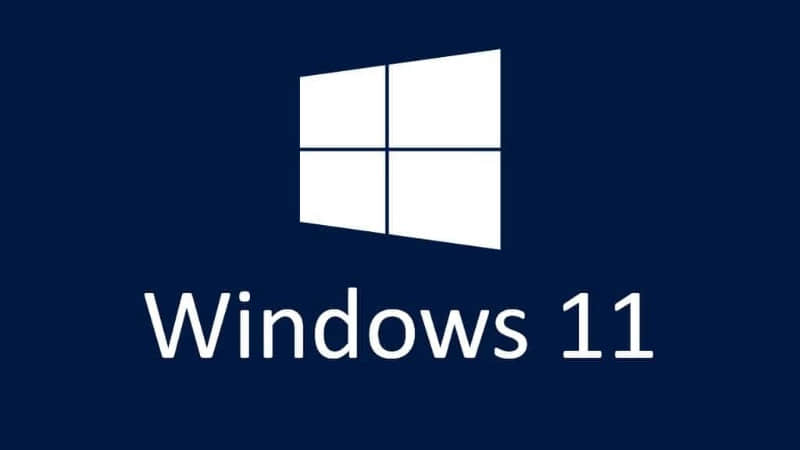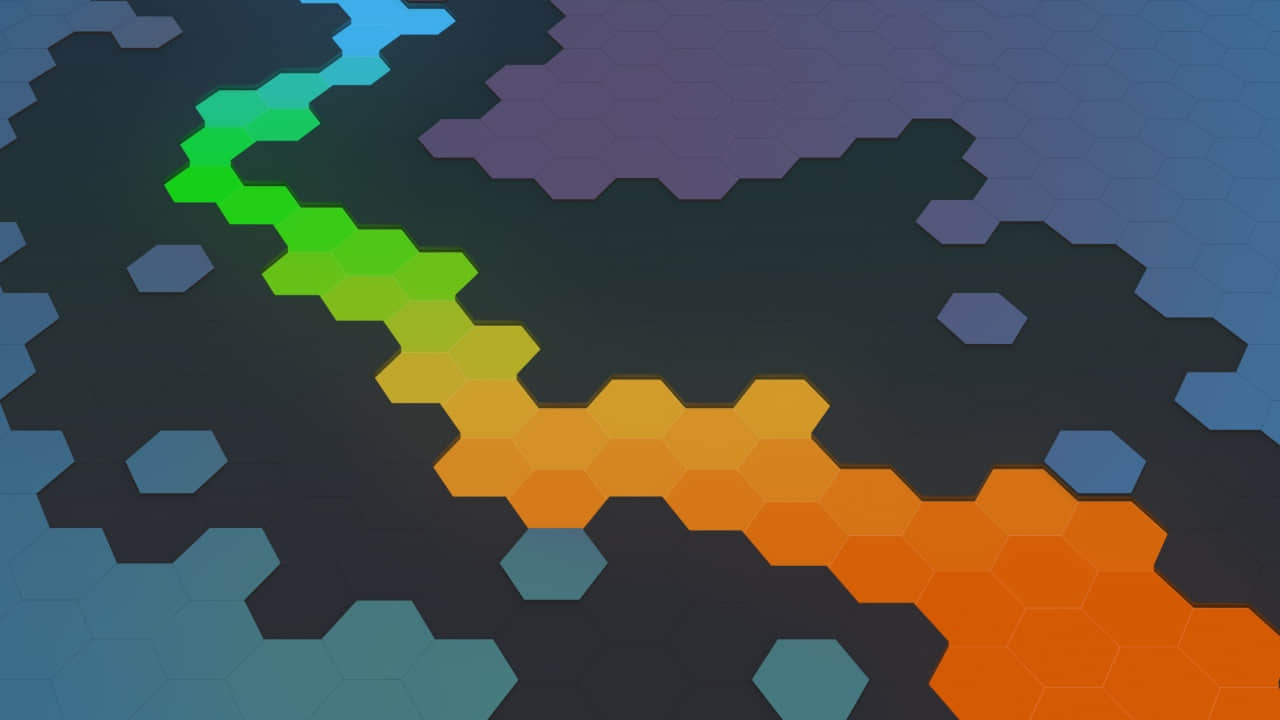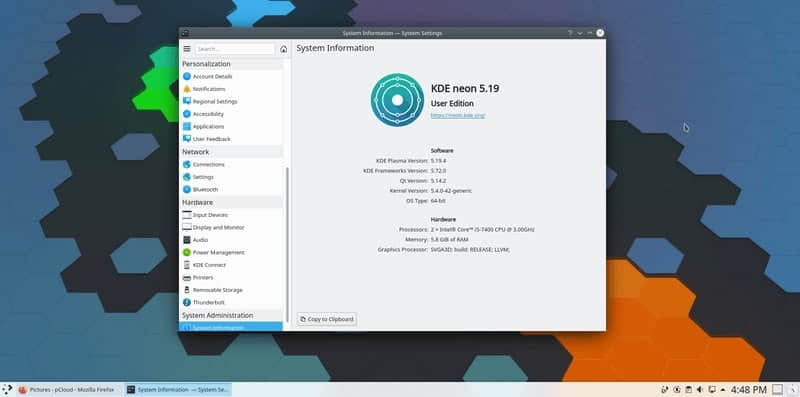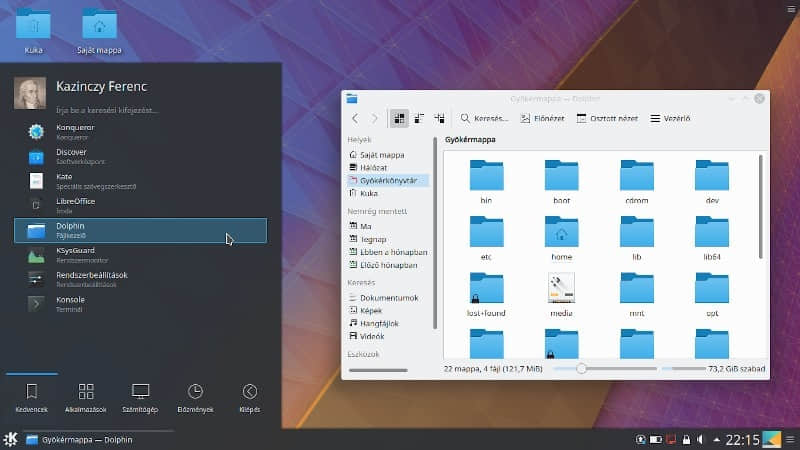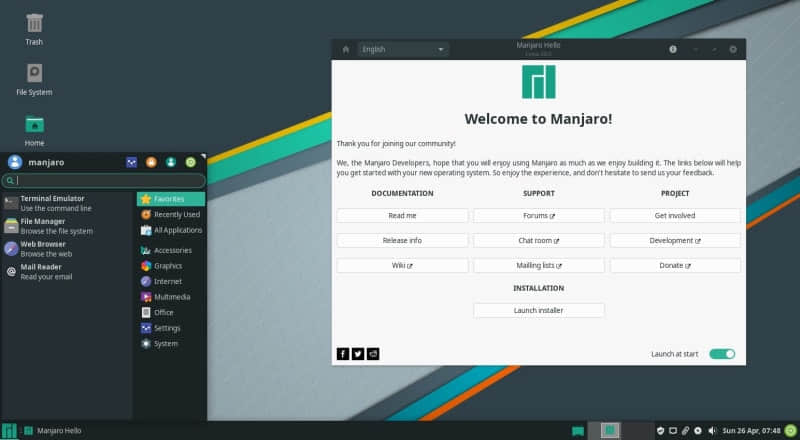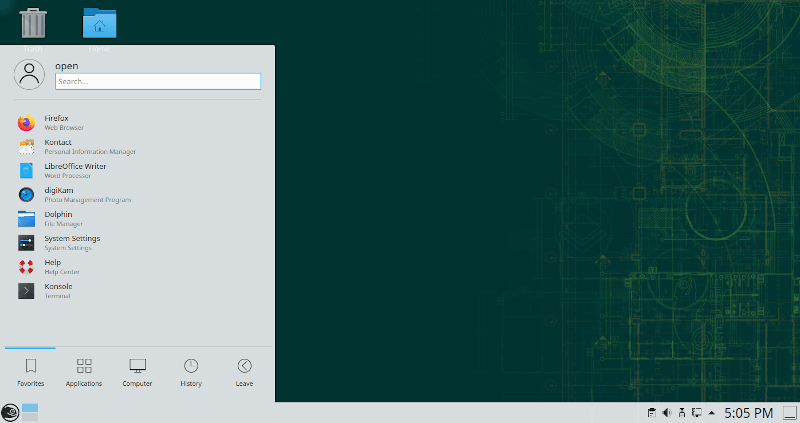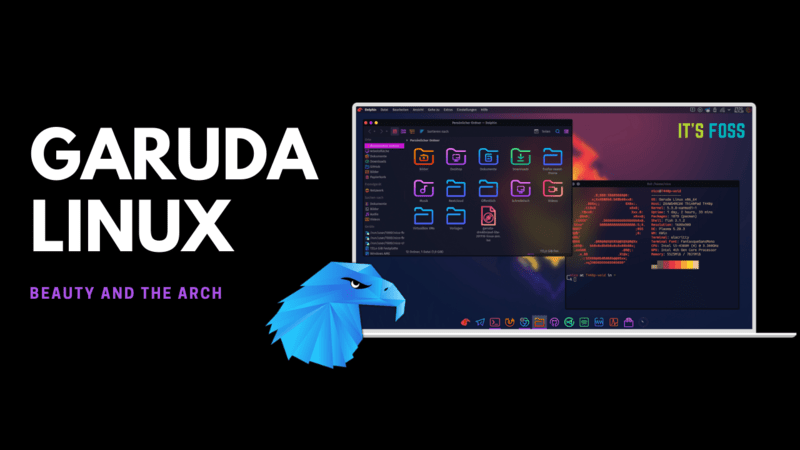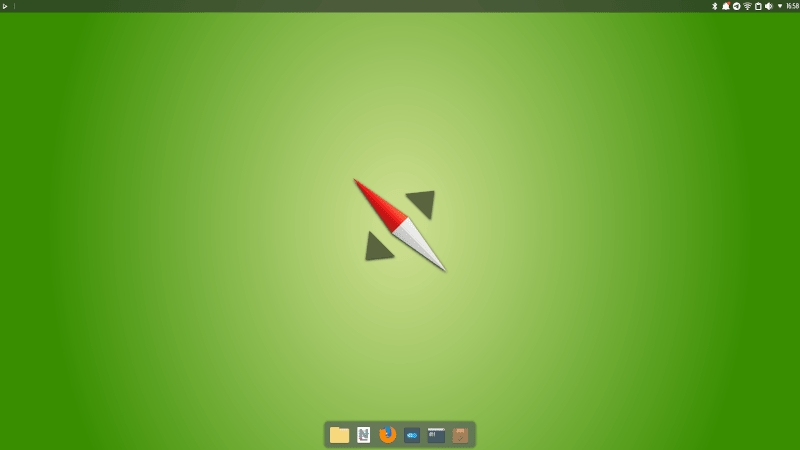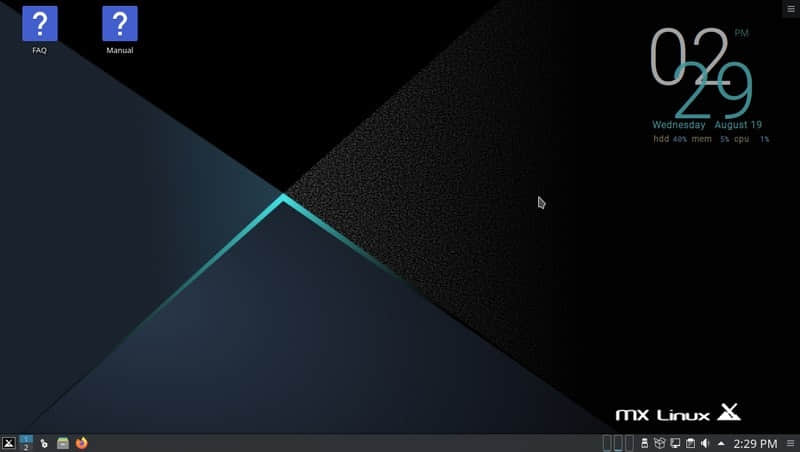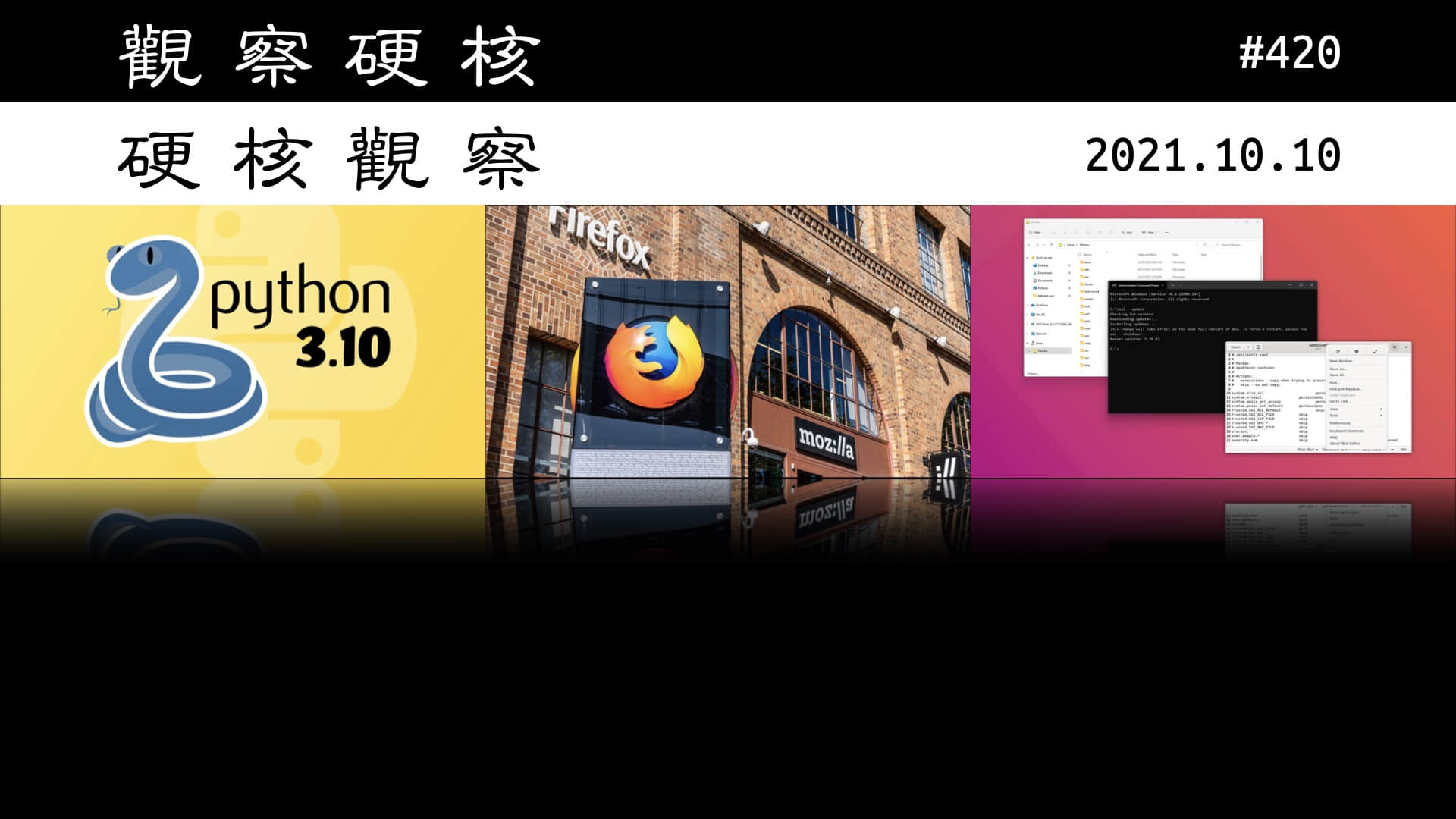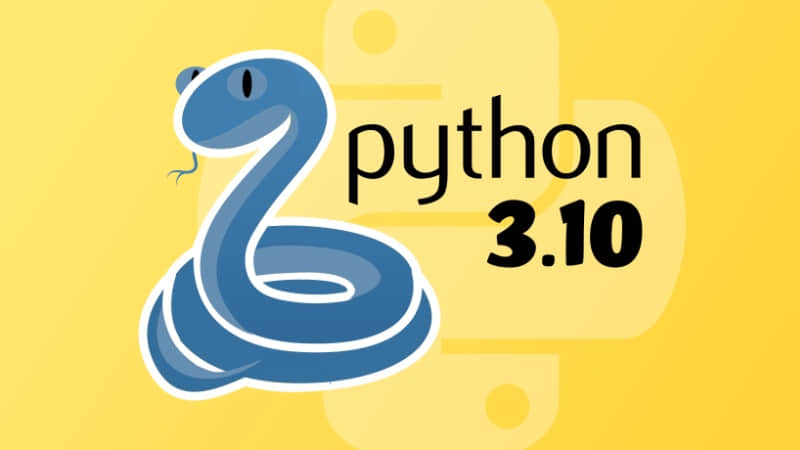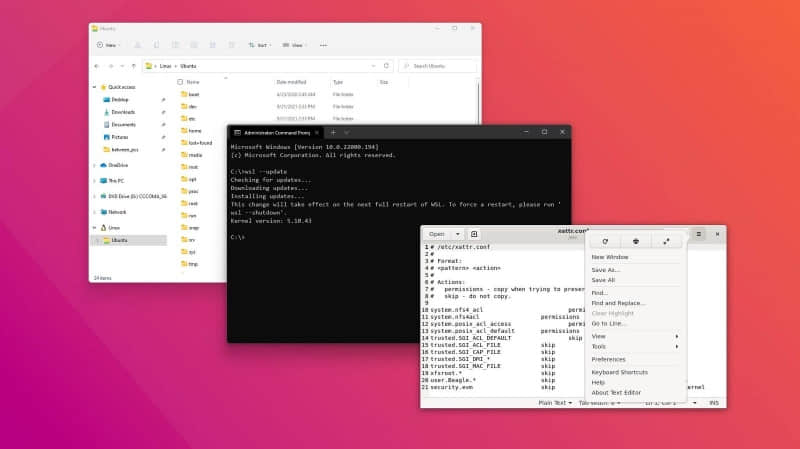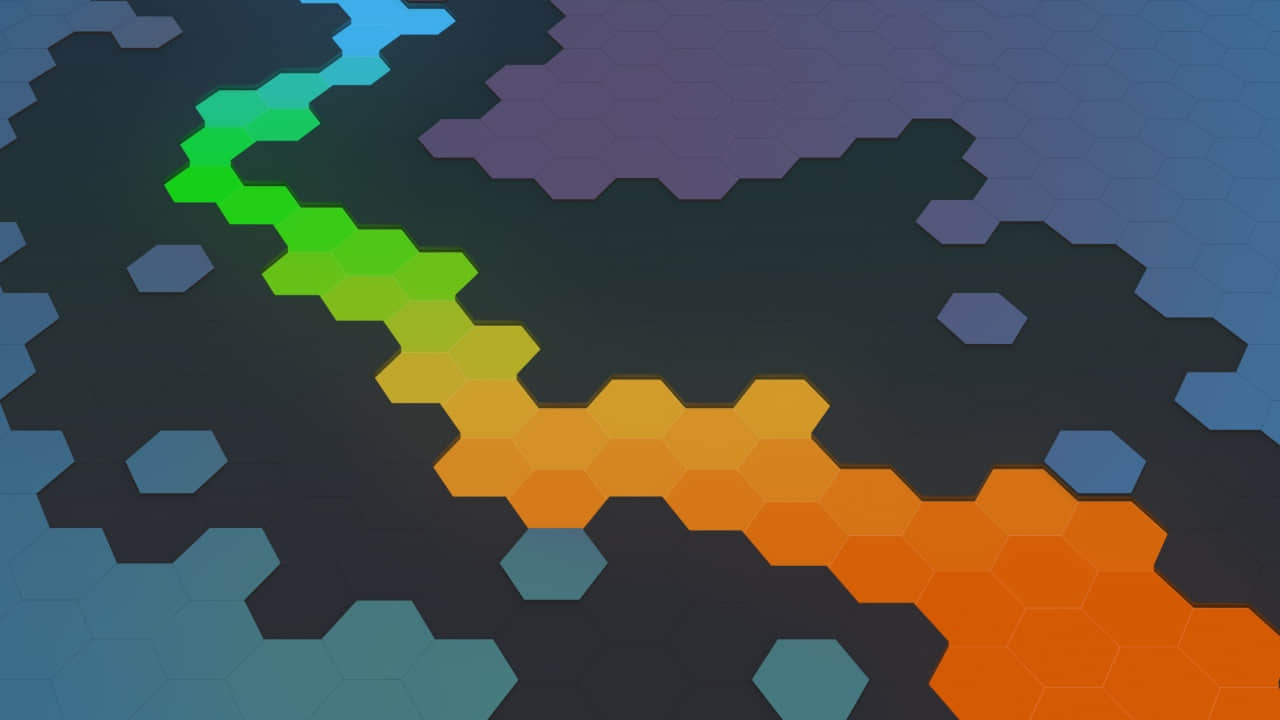
KDE 是目前最具定制性和最快速的桌面环境之一。虽然你可以随时安装 KDE,但最好选择一个 KDE 开箱即用的 Linux 发行版。
在这里,让我列出一些最好的基于 KDE 的 Linux 发行版。
无论你选择什么作为你的首选发行版,你都可以参考我们的 KDE 定制指南 来调整你的体验。
注意:该列表没有特定的排名顺序。
1、KDE Neon
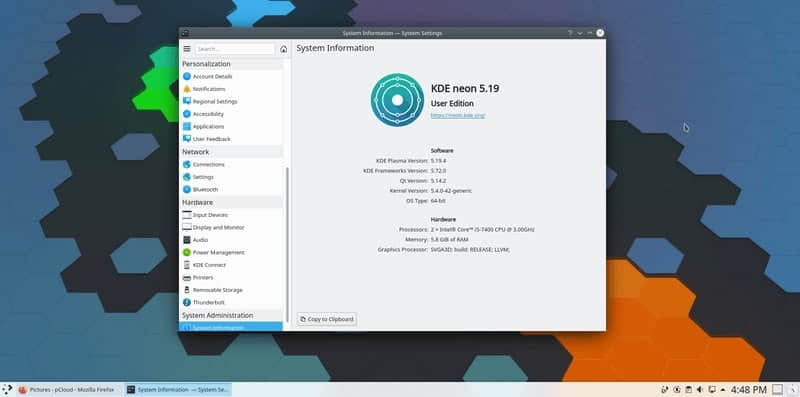
主要亮点:
- 官方 KDE 发行版
- 最新的 KDE Plasma 稳定版
- 专注于最新的 KDE 软件
- 不是桌面发行版的完美替代品
如果你想获得 KDE Plasma 的最新体验,KDE Neon 是最佳选择之一。
即使它是建立在稳定版的 Ubuntu LTS 基础之上,你也总是能在最新的 KDE 版本发布后立即得到交付。
与其他发行版不同,它不注重完整的桌面用户体验,而是重点关注在 KDE 软件包上。所以,它可能不是每个人的完美桌面替代品。然而,如果你希望使用最新的 KDE 软件,KDE Neon 是一个不错的选择。
其“用户版”应该是你需要的,但如果你愿意尝试预先发布的功能,你也可以选择尝试“测试版”或“不稳定版”。
如果你想知道它与 Kubuntu 有什么不同,你应该查看 KDE Neon vs Kubuntu 的比较来探索它。
2、Kubuntu
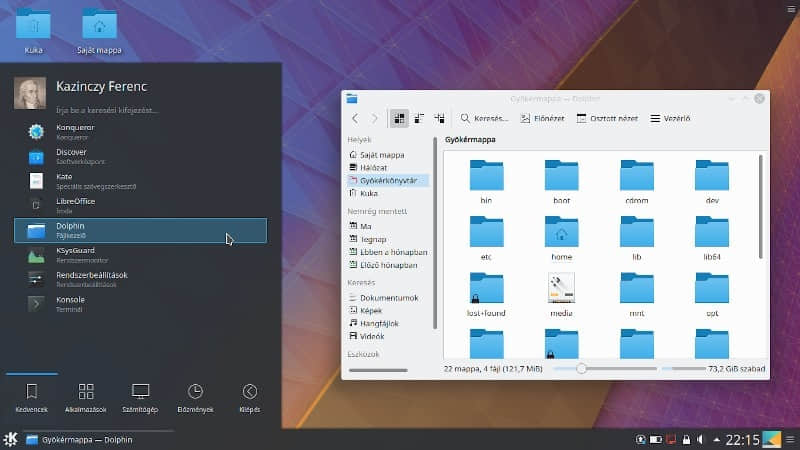
主要亮点:
- 基于 Ubuntu 的以桌面为重点的 Linux 发行版
- 提供 LTS 和非 LTS 版本
- 良好的硬件兼容性
如果 KDE 软件套件不是你关注的重点,那么 Kubuntu 应该是你可以作为 Linux 桌面使用的一个优秀发行版。
Kubuntu 是 Ubuntu 的一个官方版本,它为其 LTS 版本提供了三年的更新支持。与 KDE Neon 不同的是,你可以得到对各种应用程序更好的支持,而不仅仅是局限于 KDE 软件。
你可以选择 LTS 版或非 LTS 版来获得最新的 Ubuntu 功能。
与其他一些基于 KDE 的发行版相比,Kubuntu 具有更好的硬件兼容性。考虑到它可以为各种笔记本电脑提供动力,如 Kubuntu Focus、Slimbook 等,其硬件兼容性是你可以信赖的。
3、Manjaro KDE
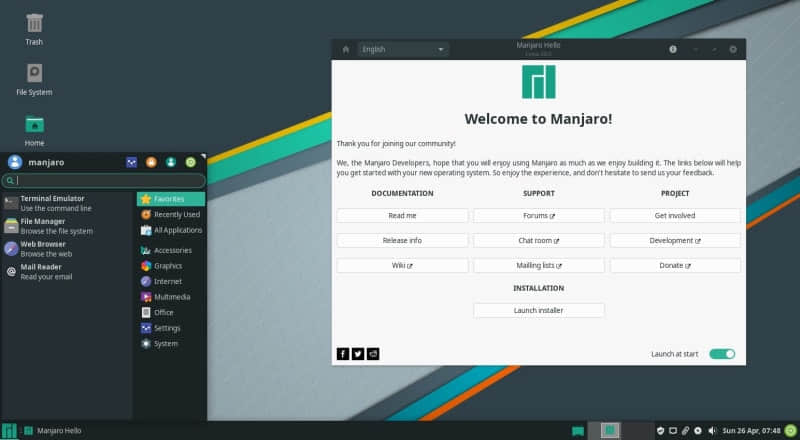
主要亮点:
- 基于 Arch 的 Linux 发行版
- 滚动式发布更新
- 对于新的 Linux 用户来说学习难度不大
Manjaro 是一个基于 Arch Linux 的发行版,它使得使用 Arch 作为桌面 Linux 平台变得容易。
它按照滚动发布的时间表进行发布,这应该有助于你快速获得最新的软件包,而不必担心软件更新时间。
如果你是一个新的 Linux 用户,你可以考虑一直使用 Flatpak 或 Snaps 来安装各种应用程序。虽然 Manjaro 让你很容易使用 Arch,但它对新用户来说多多少少还是有一点学习曲线。所以,你可能需要查看 Arch 维基 来了解更多信息。
4、Fedora KDE Spin
主要亮点:
- 一个独特的基于 KDE 的 Linux 发行版(如果你不喜欢主流的 Ubuntu/Arch 发行版)
- 为工作站和服务器量身定做
- 对于新的 Linux 用户来说可能需要适应
- 硬件兼容性可能是个问题
Fedora 是一个独立的发行版(不基于 Ubuntu/Arch),作为 Red Hat Enterprise Linux 的上游。
而 Fedora Spin 版为用户提供了各种备用的桌面。如果你想要 KDE,你需要下载 Fedora 的 KDE Spin。
像 KDE Neon 一样,Fedora 并不专注于提供一个最佳的桌面体验,而是旨在实验对工作站或服务器有用的最新技术。
因此,如果你有信心解决 Linux 发行版上较新技术实现所带来的任何问题/挑战,Fedora KDE Spin 是一个不错的选择。
5、openSUSE
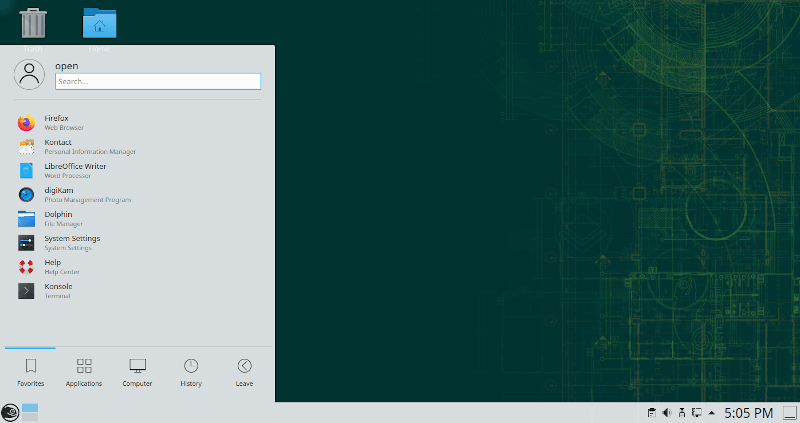
主要亮点:
- 适用于需要使用多种工具的系统管理员和开发人员
- 有两个不同的版本,包括稳定版和滚动版
openSUSE 是另一个独立的 Linux 发行版,默认采用 KDE 桌面。虽然它把自己定位为桌面用户的选择之一,但我在过去曾遇到过硬件兼容性问题。
然而,对于想在桌面上使用 YaST、Open Build Service、Kiwi 等工具的系统管理员或开发者来说,它是一个很好的选择,开箱即用。
它提供了一个稳定版和一个滚动发布版。根据你的要求选择最适合你的。
6、Garuda Linux
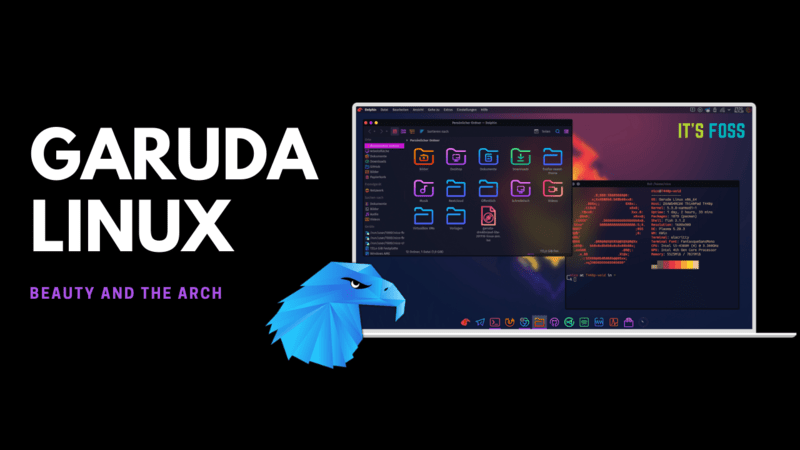
主要亮点:
- 滚动发布的发行版
- BTRFS 作为默认文件系统
- 预装了基本的 GUI 工具,使 Arch Linux 的使用变得简单
Garuda Linux 是一个基于 Arch 的现代发行版,专注于开箱即用的定制体验。
KDE 版本(或 Dr460nized 版本)提供了漂亮的体验,同时可使用类似 macOS 的工作流程进行调整。
当然,如果你是一个有经验的 Linux 用户,你可以定制你现有的发行版来模仿同样的体验。
锦上添花的是,Garuda Linux 还提供了其 KDE 版本的不同变体,一个预装了游戏工具,一个用于渗透测试,另一个作为基本的 Linux 桌面系统。
7、Nitrux OS
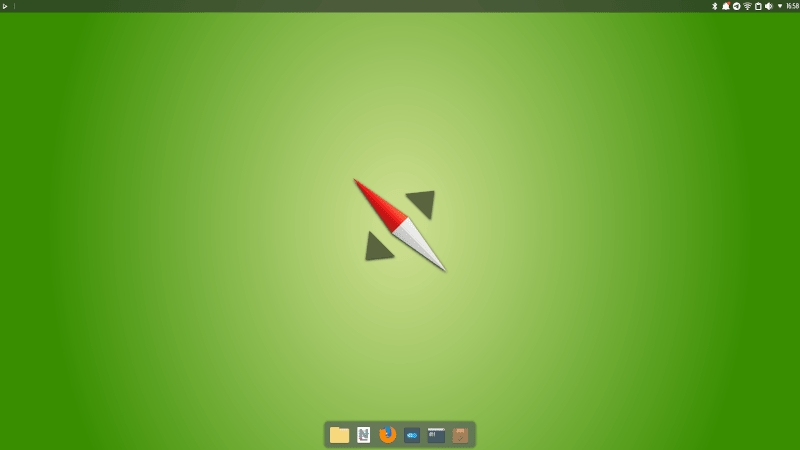
主要亮点:
- 基于 Debian 的发行版,不同的风格
- 独特的桌面体验
一个基于 Debian 的 Linux 发行版,具有开箱即用的 KDE。与 Kubuntu 不同,Nitrux 最终可能提供的是一个更快的 KDE Plasma 更新和较新的 Linux 内核升级。
Nitrux OS 在以其 NX 桌面为特色的同时,提供了一个美丽而独特的体验。
如果你想尝试一些不同的 KDE 搭载,Nitrux OS 将是一个不错的选择。
8、MX Linux KDE
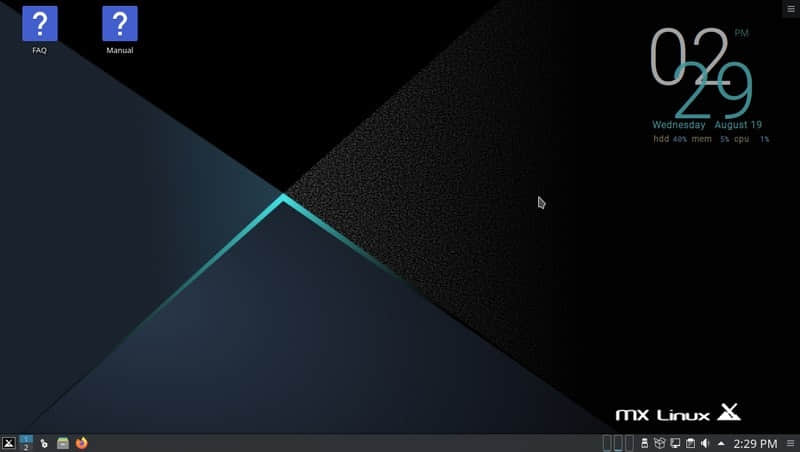
主要亮点:
- 基于 Debian 的发行版
- 轻量级
- 预装了有用的 MX 工具
不在意外观,但想要一个简单的、可定制的、基于 Debian 的 KDE 桌面?MX Linux KDE 版 应该是一个很好的选择,因为它以迅捷的性能和预装的基本工具而闻名。
如果你想调整默认的用户体验,你还可以得到几个 KDE 主题。
总结
在这个列表之外,其他几个 Linux 发行版也将 KDE 桌面作为他们的首选。
总体来说,Nitrux OS 应该是一个独特的选择,如果你想远离基于 Ubuntu 的发行版,还有像 Garuda Linux 和 Manjaro 这样基于 Arch 的可靠发行版可以尝试。
你最喜欢的基于 KDE 的 Linux 发行版是什么?你是专注于开箱即用的定制,还是喜欢自己定制 KDE 体验?
via: https://itsfoss.com/best-kde-distributions/
作者:Ankush Das 选题:lujun9972 译者:wxy 校对:wxy
本文由 LCTT 原创编译,Linux中国 荣誉推出